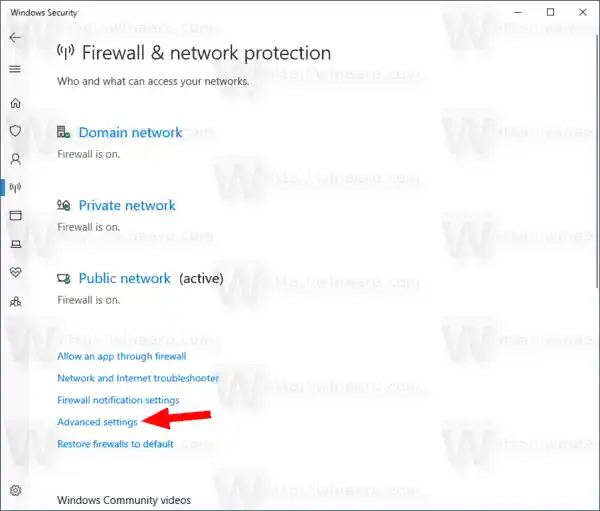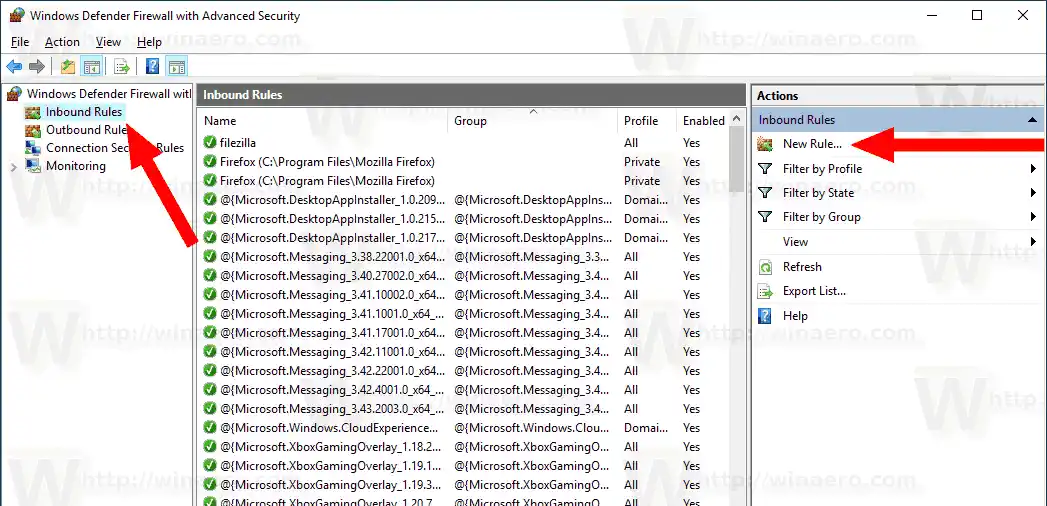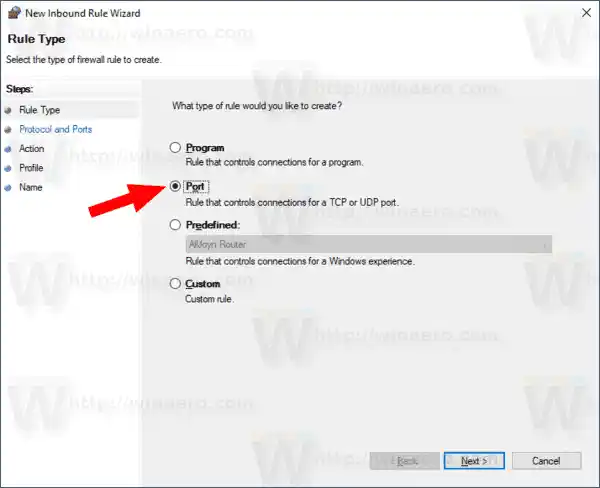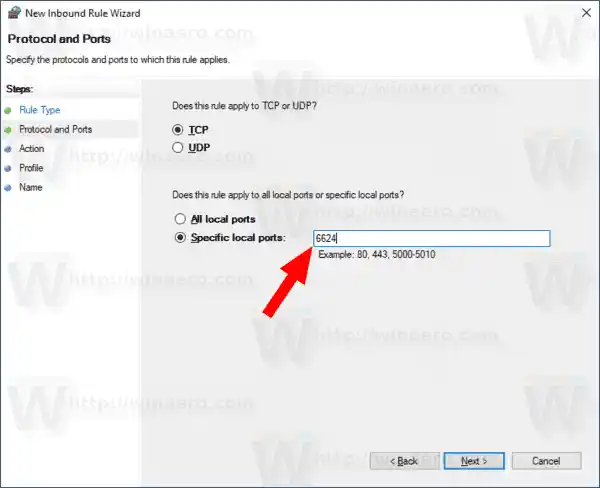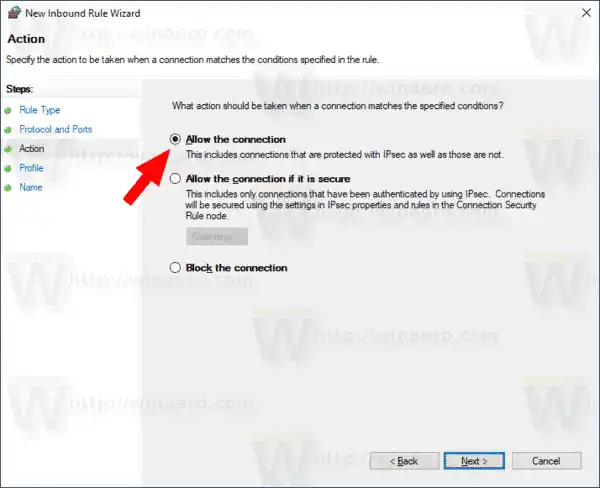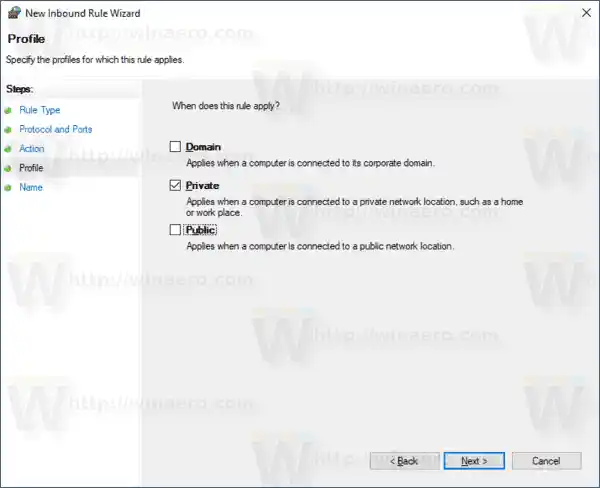V sistemu Windows 10 požarni zid Windows v celoti temelji na API-ju platforme za filtriranje sistema Windows in ima integriran IPsec. To velja od operacijskega sistema Windows Vista, kjer je požarni zid dodal blokiranje odhodne povezave in ima tudi napredno nadzorno ploščo, imenovano požarni zid Windows z napredno varnostjo. Omogoča natančen nadzor nad konfiguracijo požarnega zidu. Požarni zid Windows podpira več aktivnih profilov, soobstoj s požarnimi zidovi drugih proizvajalcev in pravila, ki temeljijo na obsegih vrat in protokolih.
Morda imate aplikacijo (npr. lokalni strežnik FTP), ki zahteva, da so vrata odprta, da se drugi računalniki v vašem omrežju lahko povežejo z njo.
Preden odprete ali zaprete vrata v požarnem zidu Windows, se prepričajte, da ste prijavljeni kot skrbnik.
trenutni gonilnik amd
Če želite odpreti vrata v požarnem zidu Windows v sistemu Windows 10, naredite naslednje.
- Odprite Varnost sistema Windows.
- Kliknite ikono Požarni zid in zaščita omrežja.

- Na naslednji strani kliknite na povezavoNapredne nastavitve.
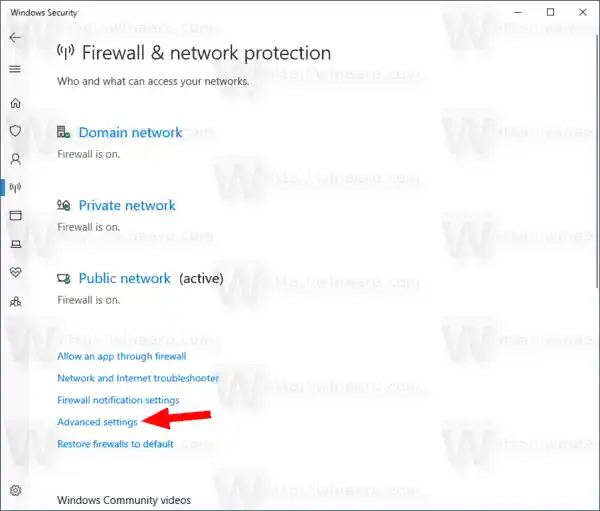
- Kliknite naDohodna pravilana levi.
- Na desni kliknite naNovo pravilopovezava.
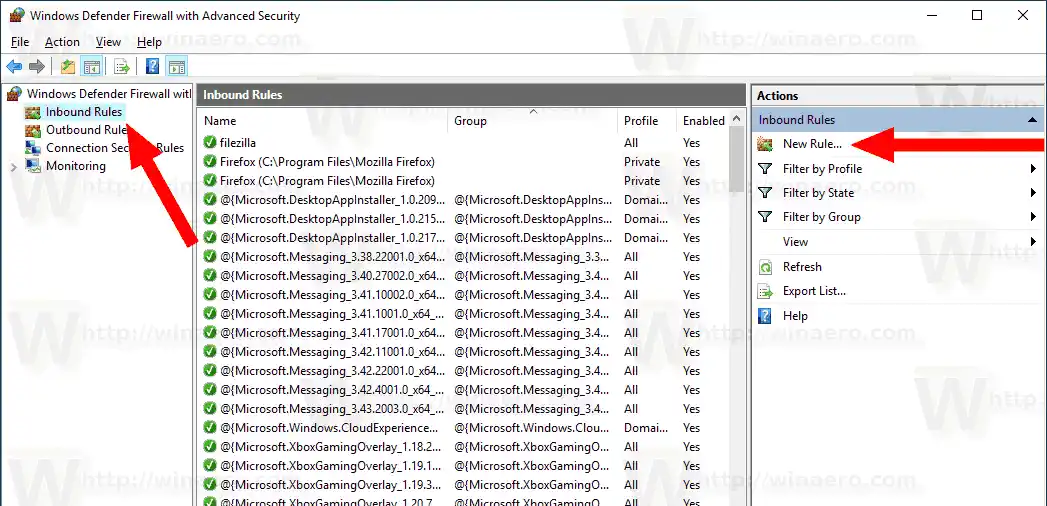
- IzberitePristaniščekot pravilo vnesite in klikniteNaslednji.
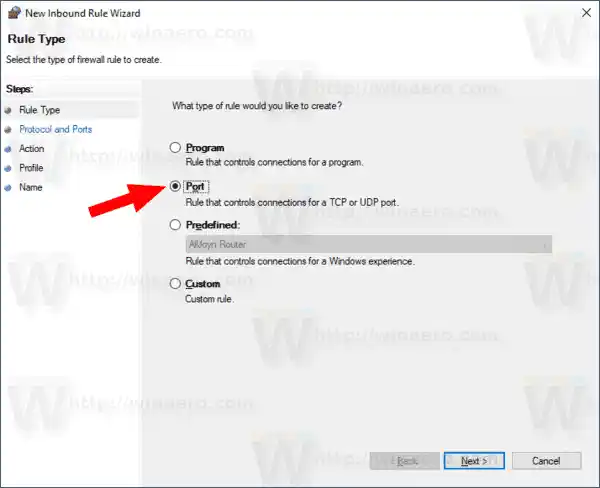
- IzpolnitePosebna lokalna pristaniščaškatla. Tam vnesite zahtevano številko vrat ali obseg vrat. Nastavite želeni omrežni protokol (TCP ali UDP) in klikniteNaslednji.
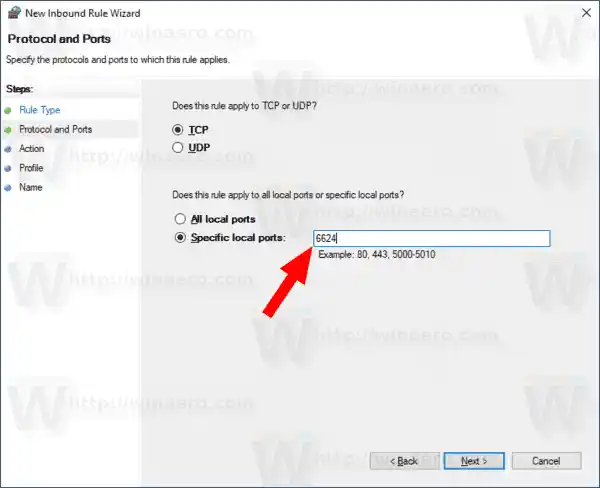
- Na naslednji strani izberite možnostDovoli povezavo. Kliknite Naprej.
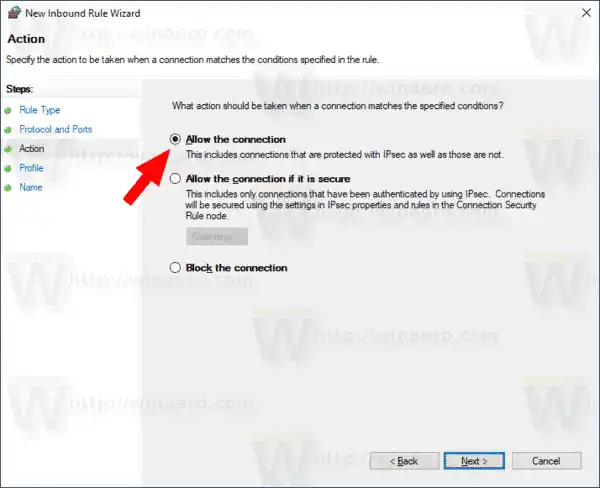
- Izberite profil požarnega zidu Windows, za katerega naj velja novo pravilo. Npr. če pustite omogočen zasebni profil in onemogočite druge, bo vaša aplikacija na voljo samo v domačih omrežjih.
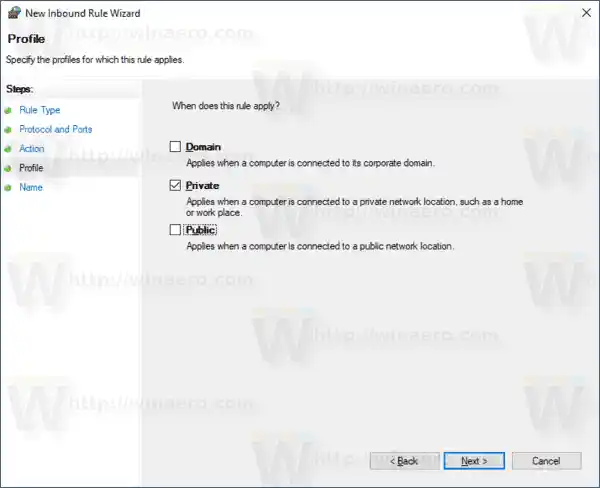
- Na naslednji strani podajte nekaj smiselnega opisa za vaše pravilo požarnega zidu. Kliknite na gumb Dokončaj.

Voila, odprli ste vhodna vrata v požarnem zidu Windows 10.
Enako lahko storite za izhodna vrata, če jih vaša aplikacija zahteva. V požarnem zidu Windows z napredno varnostjo kliknite naIzhodna pravilanamestoDohodna pravilain sledite čarovniku.
Nazadnje, če želite zapreti odprta vrata, odstranite pravilo ali ga preprosto onemogočite.

Sprememba bo začela veljati takoj.
kako povežeš xbox krmilnik z računalnikom
Obstaja nekaj alternativnih metod, s katerimi lahko odprete vrata v sistemu Windows 10. Poglejmo jih.
Vsebina skriti Odprite vrata z netsh Odprite vrata z lupino PowerShellOdprite vrata z netsh
Netshje konzolni pripomoček, ki omogoča spreminjanje številnih parametrov, povezanih z omrežjem. Tukaj je le nekaj primerov, kaj lahko storite z netsh:
- Preverite podprto hitrost WiFi vašega brezžičnega adapterja v sistemu Windows 10
- Varnostno kopirajte in obnovite profile brezžičnega omrežja v sistemu Windows 10
- Filtrirajte brezžična omrežja v sistemu Windows 10, da ustvarite črni ali beli seznam
- Nastavite ad hoc brezžično dostopno točko Windows 10
Če želite odpreti vrata z netsh, naredite naslednje.
- Odprite povišan ukazni poziv.
- Vnesite naslednji ukaz: |_+_|. Spremenite ustrezne vrednosti, da se ujemajo z vašo aplikacijo, npr. številko vrat, ime pravila, protokol (TCP ali UDP).
- Če želite izbrisati pravilo, izvedite ukaz, kot sledi. |_+_|.
Odprite vrata z lupino PowerShell
PowerShell je napredna oblika ukaznega poziva. Razširjen je z ogromnim naborom cmdletov, pripravljenih za uporabo, in ima možnost uporabe .NET framework/C# v različnih scenarijih. Z njim lahko odprete ali zaprete vrata v sistemu Windows 10.
Obstaja poseben cmdlet New-NetFirewallRuleki jih je mogoče uporabiti za odpiranje ali blokiranje omrežnih vrat v sistemu Windows 10.
Če želite odpreti vrata s PowerShell,
kako povezati airpods z prenosnikom.
- Odprite povišan primerek PowerShell.
- Vnesite naslednji ukaz:|_+_|
To je vse.
Zanimivi članki:
- Dodajte kontekstni meni požarnega zidu Windows v sistemu Windows 10
- Kako dovoliti ali blokirati aplikacije v požarnem zidu Windows v sistemu Windows 10
- Kako onemogočiti požarni zid Windows v sistemu Windows 10
- Onemogoči obvestila požarnega zidu v sistemu Windows 10
- Kako varnostno kopirati in obnoviti pravila požarnega zidu v sistemu Windows 10
- Kako ponastaviti požarni zid Windows v sistemu Windows 10